Pokud hledáte aplikace na psaní poznámek, které nejsou poseté rušivými funkcemi, jste na správném místě. I když mnoho moderních aplikací pro psaní poznámek nabízí určité výhody, často zahrnují zbytečné funkce, které mohou ztrácet čas.
Ať už se chcete při psaní soustředit, nebo si věci rychle zapisovat, všechny tyto aplikace mají co nabídnout. Pokračujte ve čtení a prozkoumejte nejlepší aplikace na psaní poznámek bez rozptylování pro Windows.
Table of Contents
1. Simplenote
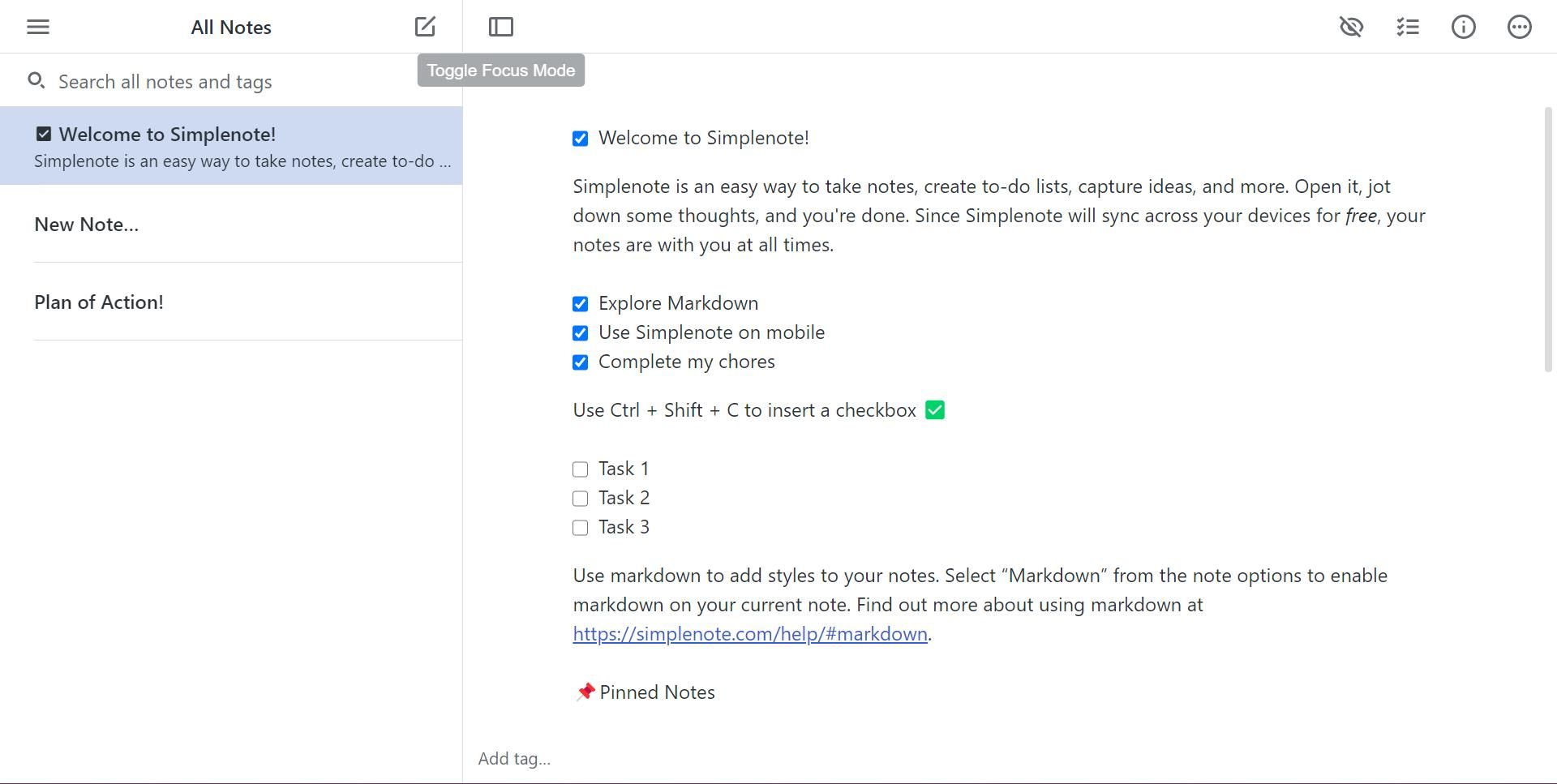
Simplenote má výstižný název a dostojí svému slibu jednoduchosti. Simplenote nabízí všechny základní nástroje pro psaní bez jakýchkoliv rušivých funkcí. Jeho minimální rozhraní je doplněno vyhrazeným režimem ostření, který zajišťuje, že se můžete soustředit na psaní bez jakéhokoli vnějšího rušení.
Postranní panel Simplenote udržuje vaše poznámky úhledně uspořádané v zobrazení seznamu. Poznámky můžete seřadit abecedně nebo podle data, kdy byly změněny. K dispozici je také funkce připnutí, která umožňuje připnout důležité poznámky na horní část vašeho pracovního prostoru.
Pomocí jednoduchého vyhledávacího nástroje můžete vyhledávat názvy poznámek nebo štítky. Pokud chcete obnovit předchozí verzi stránky, nástroj historie Simplenote to nepředstavuje žádný problém: Přetažením tlačítka přes časovou osu zobrazíte náhled různých verzí své stránky v průběhu času.
Stažení: Jednoduchá poznámka (Volný, uvolnit)
2. Joplin
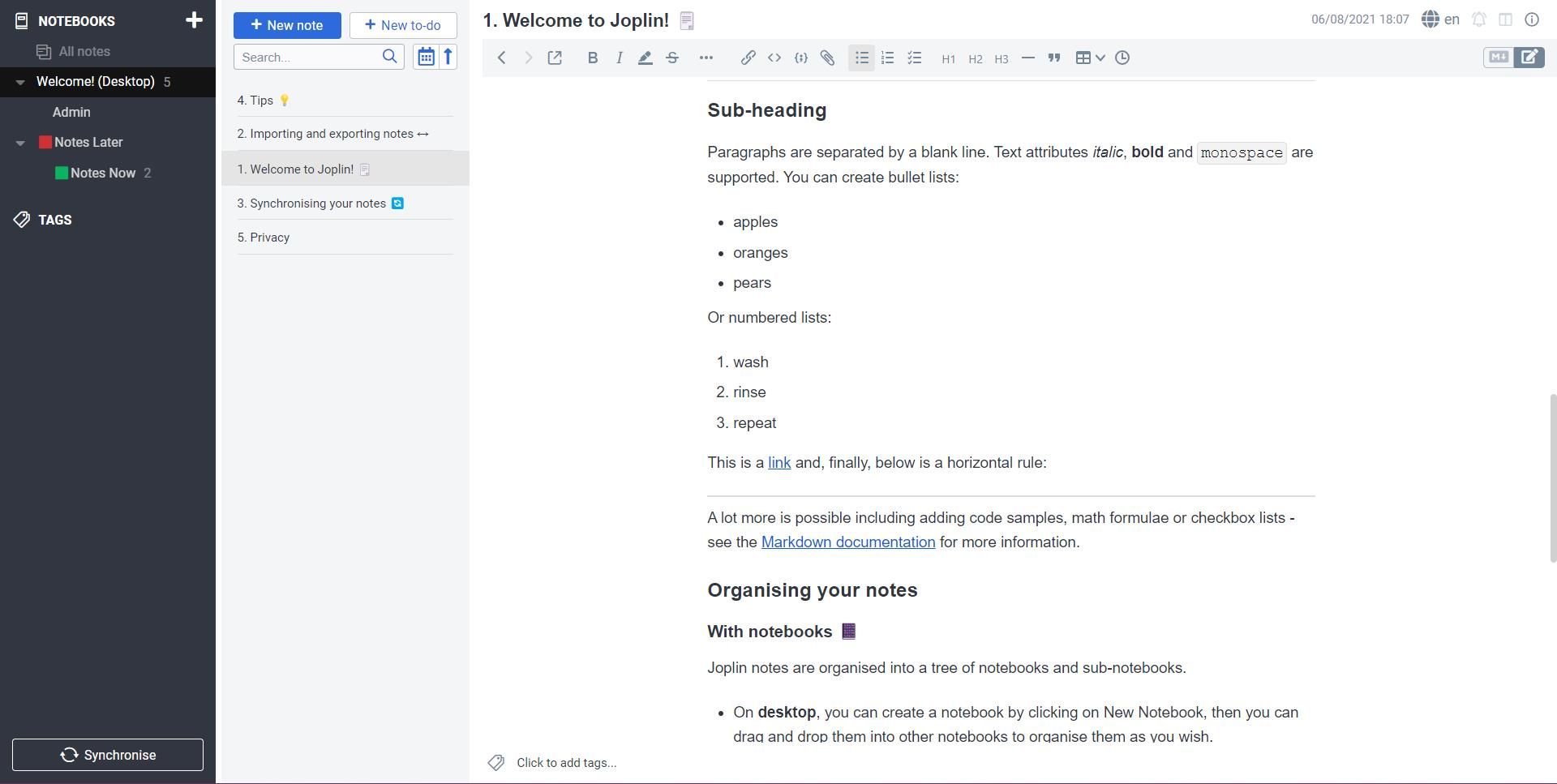
Joplin nabízí všechny náležitosti softwaru pro psaní poznámek, aniž by vás přetěžoval funkcemi. Základní WYSIWYG editor je skvělý, pokud nejste obeznámeni s Markdown a chcete mít během psaní jasný přehled o svých poznámkách.
Joplin je skvělá lehká alternativa k Evernote, která nabízí své základní funkce a přitom se snadno orientuje. Aplikace nabízí jednu z nejjednodušších funkcí seznamu úkolů – stačí klepnout na tlačítko Nový úkol a Joplin přidá nový úkol do vašeho seznamu poznámek.
Na formátovací pásce máte přístup k základním funkcím, jako jsou velikosti nadpisů, zvýrazňovač a nástroj pro nabídky. K dispozici je také kontrola pravopisu s několika jazyky. Díky mobilní aplikaci Joplin můžete přistupovat k poznámkám i na cestách.
Stažení: Joplin (Zdarma, k dispozici předplatné)
3. Standardní poznámky
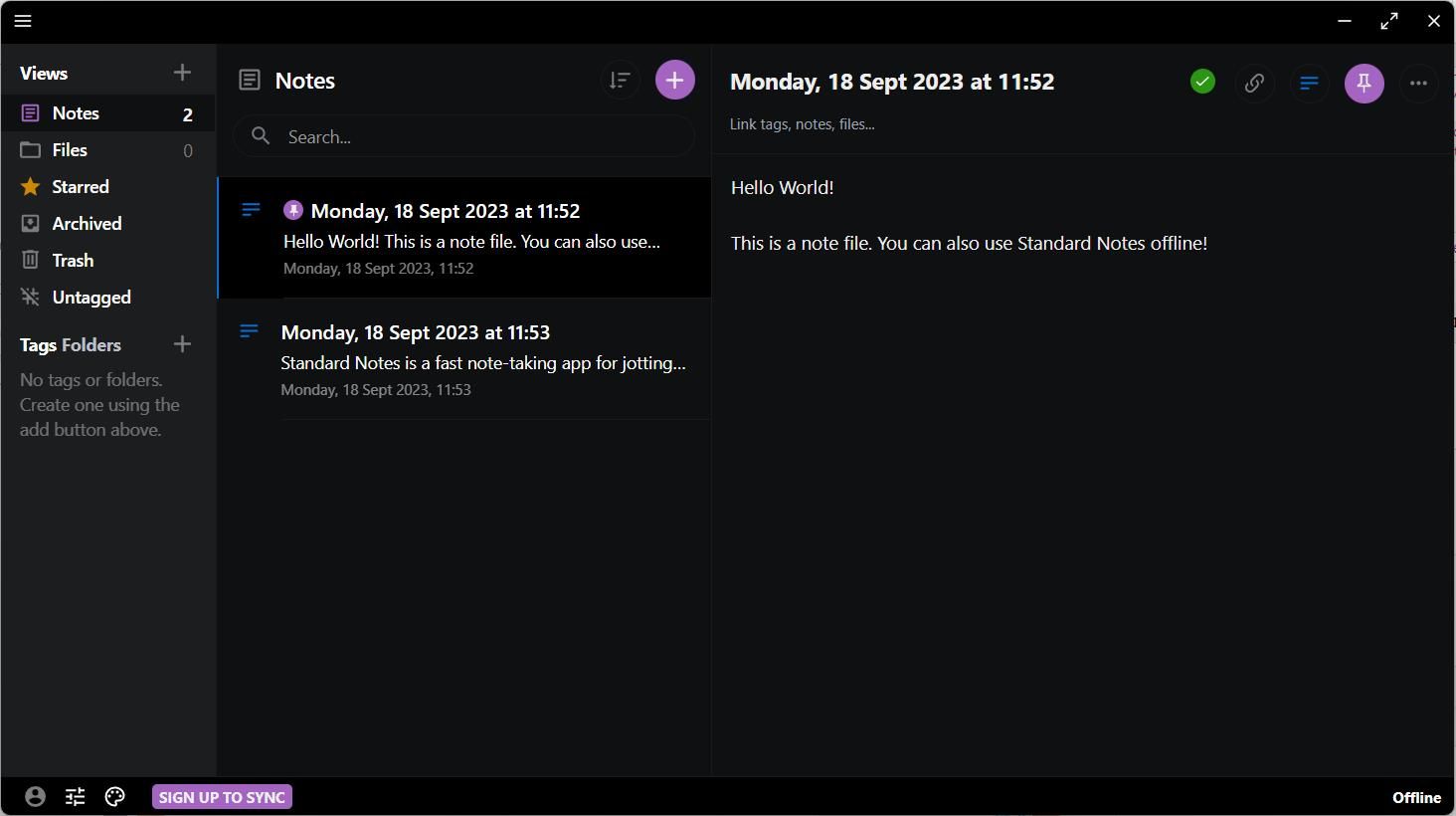
Standard Notes je rychlá aplikace na psaní poznámek pro bezproblémové zapisování nápadů. Nabízí jednoduchost programu Poznámkový blok Windows a zároveň vám umožňuje trochu více přizpůsobit, jak chcete, aby se vaše poznámky zobrazovaly. Tento editor prostého textu je vynikající volbou, pokud neupřednostňujete formátování poznámek v jemných detailech.
Rozložení je snadno nastavitelné, takže můžete změnit vzhled vašeho pracovního prostoru. Postranní panel, seznam poznámek a editační okno můžete přetáhnout na požadovanou velikost a můžete přepínat režim ostření, aby se vaše psaní zaostřilo.
Poznámky nemusíte hned organizovat ve standardních poznámkách – všechny poznámky můžete snadno zobrazit z okna Neoznačené. Pokud je prioritou zabezpečení, Standard Notes nabízí šifrování, aby byly vaše poznámky v bezpečí.
Stažení: Standardní poznámky (Zdarma, k dispozici předplatné)
4. FocusWriter
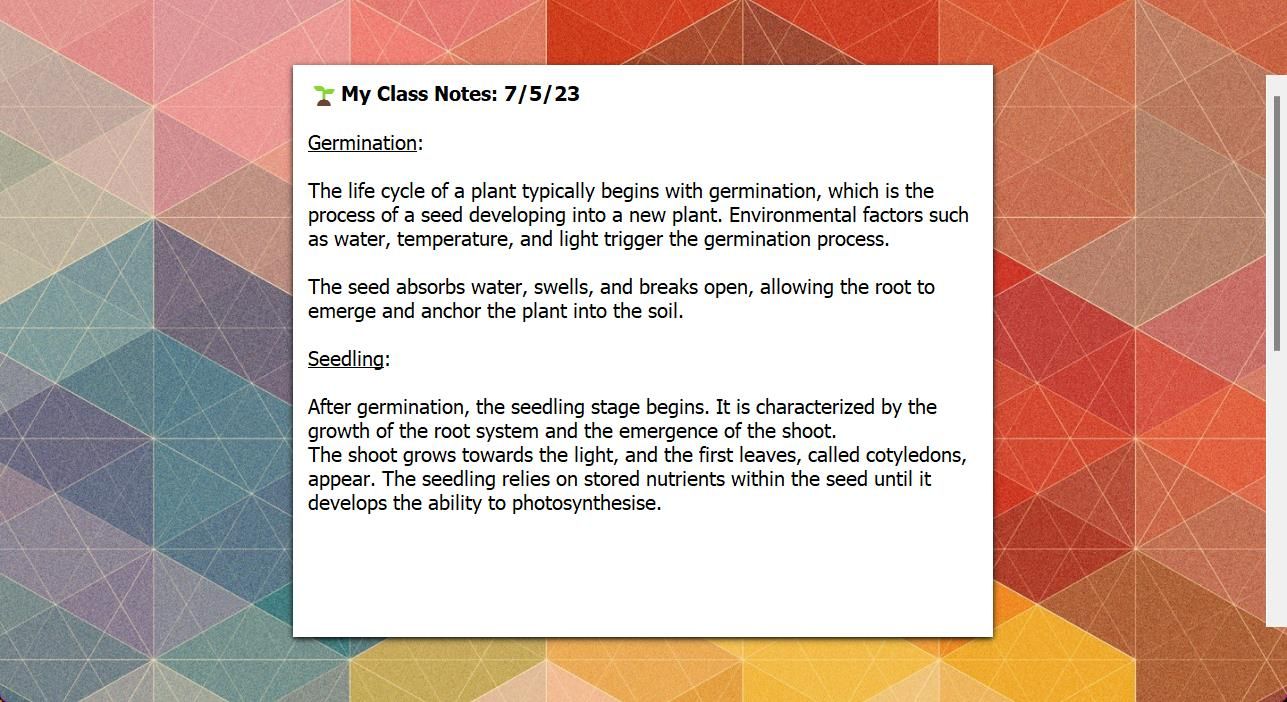
FocusWriter vyniká jako bezplatná aplikace na psaní poznámek s otevřeným zdrojovým kódem, která posouvá psaní bez rozptylování na další úroveň. Na rozdíl od jiných aplikací pro psaní poznámek jsou editační pás a postranní panel skryté, dokud na ně nepřejedete kurzorem. To vytváří jedinečný, pohlcující zážitek ze psaní, díky kterému se vaše psaní dostane do středu pozornosti.
Aplikace nabízí několik témat pro přizpůsobení vzhledu vašeho psaní, včetně Gentle Blues, Old School a Psací stůl. Chcete-li zvýšit produktivitu při psaní, můžete si na kartě Předvolby nastavit cíle na základě času nebo počtu slov.
Mezi kartami můžete snadno přepínat umístěním myši ve spodní části okna úprav. Zde také můžete najít počet slov a funkci časovače, která vám pomůže oddat se nerušené práci.
Stažení: FocusWriter (Volný, uvolnit)
5. Zim
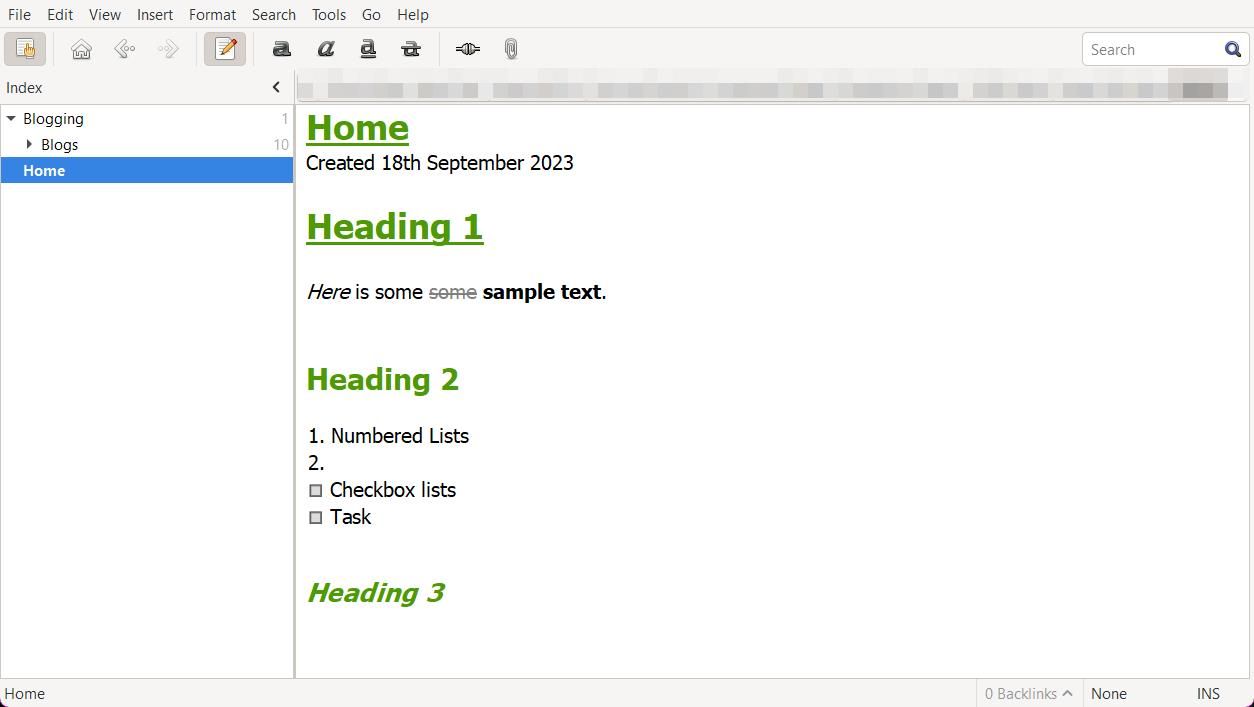
Zim nabízí strukturu podobnou wiki, která vám umožní ukládat a organizovat poznámky bez námahy. Rozhraní bez rozptylování nabízí dostatek prostoru pro psaní a zároveň nabízí všechny základní editační funkce.
Jednou z vynikajících funkcí Zim je schopnost odkazovat na další stránky poznámek v dokumentu. Díky tomu je navigace po vašem pracovním prostoru snadná a zkracuje se čas prohledávání poznámek.
Zim poskytuje různé editační nástroje, které vám pomohou psát čisté poznámky. Psaní můžete rozdělit pomocí pěti různých velikostí nadpisů a zvýraznit text pomocí nástroje zvýrazňovače. Boční panely můžete zapínat a vypínat, abyste mohli psát na celou obrazovku.
Stažení: Zim (Volný, uvolnit)
6. GhostWriter
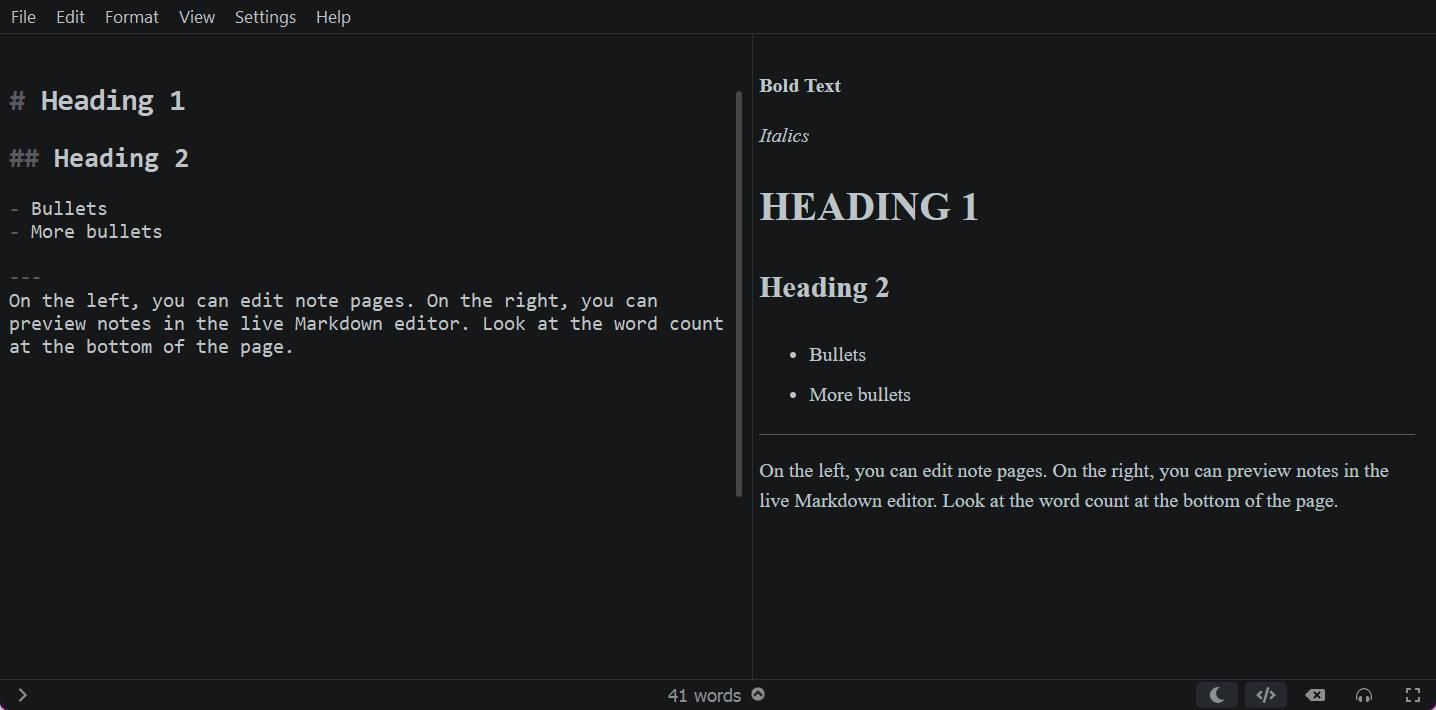
Ghostwriter je jednoduchý, ale působivý editor Markdown pro Windows. Nabízí základní editační okno a živou náhledovou stránku Markdown, takže můžete snadno sledovat změny.
Aplikace nabízí zážitek z psaní bez rozptylování s funkcemi, jako je psaní na celé obrazovce. Pokud chcete přestat neustále skákat zpět a provádět úpravy, můžete použít režim Hemingway, který deaktivuje klávesu Backspace, aby se podpořil postup vpřed. Další funkcí, se kterou můžete experimentovat, je režim zaostření. Tato funkce zvýrazní text v místě, kde je umístěn kurzor, což vám umožní zůstat při psaní přítomni. Můžete si vybrat, zda chcete zvýraznit jeden řádek, větu nebo odstavec.
Ghostwriter je skvělá volba, pokud s Markdown začínáte a chcete se vyhnout rušivým vlivům. Díky konečným úpravám, jako je tmavý režim a kontrola pravopisu, je Ghostwriter pohodlnou volbou pro všechny vaše preference psaní.
Stažení: Ghostwriter (Volný, uvolnit)
7. Pracovní postup
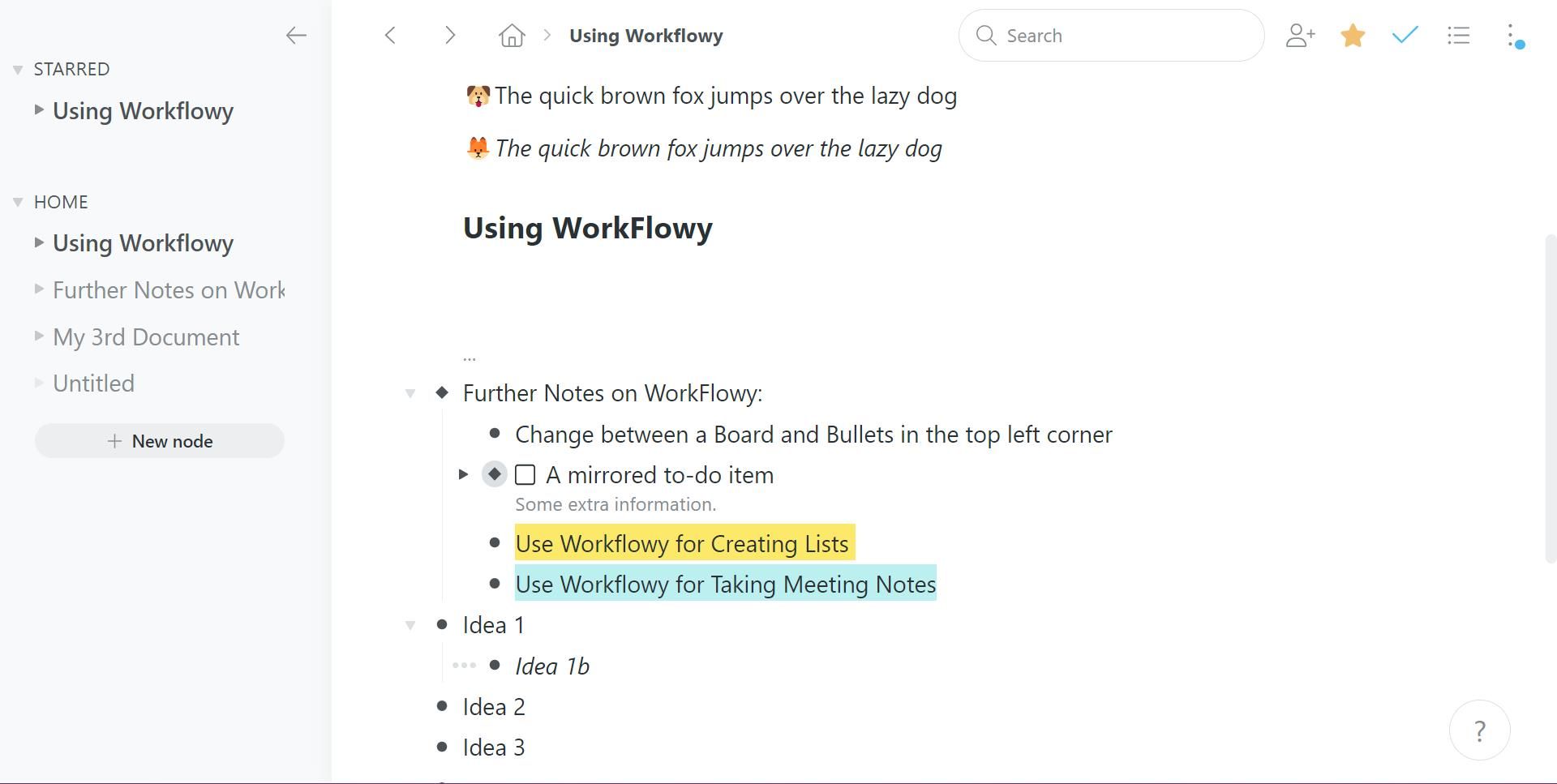
Workflowy je jednoduchá aplikace na psaní poznámek s některými výkonnými funkcemi pro vytváření seznamů pro vaši produktivitu. Díky jednoduché struktuře odrážek si můžete zapisovat rychlé nápady bez rušení.
Vynikající funkcí Workflowy je schopnost přibližovat a oddalovat odrážky. Jednoduše klikněte na odrážku a zobrazte všechny nápady, které jste pod ní vytvořili, na celé obrazovce. Systém odsazení vám umožní snadno rozdělit nápady.
Pokud dáváte přednost psaní bez zobrazení prvků na obrazovce, můžete zakázat postranní panel a získat tak více místa pro psaní. Uklizené poznámky můžete také uklidit pomocí nástroje Collapse All. Tím se stránka rozdělí na hlavní nadpisy, což usnadňuje navigaci.
Stažení: Workflowy (Zdarma, k dispozici předplatné)
Omezte rozptýlení pomocí těchto jednoduchých aplikací na psaní poznámek pro Windows
Jednou z běžných mylných představ ve světě technologií je, že čím více funkcí má software, tím lepší bude. To není vždy případ, zvláště pokud jste spisovatel, který se snaží posílit své soustředění.
Dostaňte se do zóny a vylaďte rozptýlení pomocí těchto jednoduchých, ale účinných aplikací na psaní poznámek.

